Usługa muzyczna Apple Music jest już dostępna na Androida. Apple wydał swoją aplikację na Androida w wersji Beta i można ją już pobierać, a także rejestrować nowe konta z 3-miesięcznym okresem darmowym. Jak to zrobić?

Apple Music wystartował na początku lipca, ale usługa dostępna była tylko na komputerach Windows / Mac poprzez program iTunes, a także na urządzeniach mobilnych z systemem iOS (iPhone / iPad / iPod Touch). Użytkownicy Androida czy Windows Phone nie mieli wtedy dostępnej aplikacji na swoje urządzenia.
Na szczęście sytuacja się zmienia i Apple udostępnił wersję Beta aplikacji Apple Music dla każdego. Możecie ją pobrać ze Sklepu Play i zarejestrować nowe konto (lub użyć istniejącego), a także skorzystać z 3-miesięcznego okresu próbnego (tylko jeśli wcześniej tego nie robiliście na komputerze lub na iPhone).
Pobieranie aplikacji i rejestracja konta
Apple Music możecie pobrać ze Sklepu Play - aplikacja jest już tam dostępna dla wszystkich użytkowników.
Pobierz Apple Music ze Sklepu Play
Po zainstalowaniu aplikacji wyświetli się ekran startowy Apple Music. Jeśli posiadamy już konto AppleID z aktywowanym Apple Music, to wystarczy, że dotkniemy na dole opcji "Zaloguj się", by zalogować się na konto z aktywną subskrypcją muzyczną.
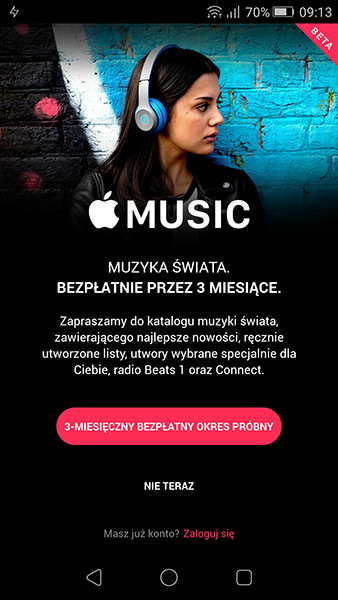
Jeśli jednak nie mamy jeszcze subskrypcji Apple Music, to dotykamy przycisku "3-miesięczny bezpłatny okres próbny" i wybieramy subskrypcję indywidualną. Możemy usługę testować 3 miesiące za darmo. Pojawi się okienko z zapytaniem, czy chcemy uaktywnić okres próbny na nowym koncie (Create new Apple ID) czy też chcemy użyć istniejącego konta Apple ID do uaktywnienia okresu testowego (Use Existing Apple ID).
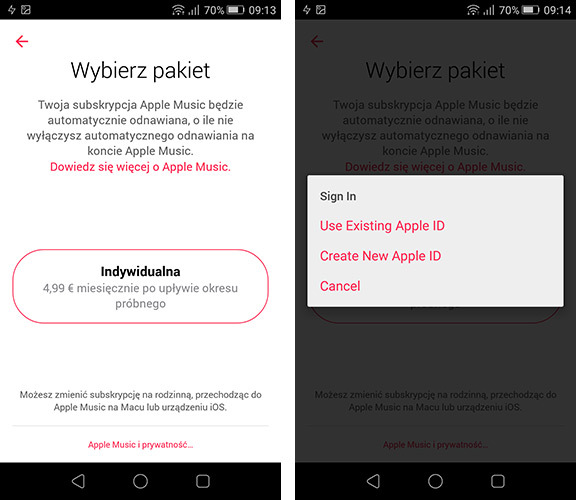
Jedna uwaga - istniejącego konta do darmowego 3-miesięcznego okresu próbnego możemy użyć tylko wtedy, gdy wcześniej na nim taka usługa nie była aktywowana. Jeśli już wcześniej testowaliśmy Apple Music na komputerze przy użyciu tego konta, to konieczne będzie założenie nowego konta Apple ID.
My założymy nowe konto, więc wybieramy Create New Apple ID. Przechodzimy dalej i akceptujemy warunki licencji. Następnie wypełniamy standardowy formularz rejestracji konta, podając swój adres e-mail i hasło. Wybieramy także 3 pytania i odpowiedzi, które umożliwią odzyskanie hasła.
W kolejnym kroku musimy ustawić formę płatności - niestety, Apple Music możemy testować 3-miesiące za darmo, ale i tak dane do karty kredytowej muszą być wpisane na naszym koncie w celu ewentualnego automatycznego przedłużenia subskrypcji po upłynięciu 3 miesięcy.
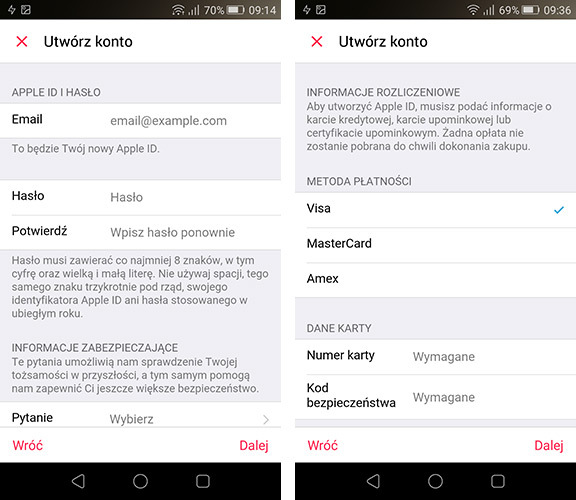
W każdej chwili możemy usunąć dane do karty z naszego konta (nawet od razu po rejestracji), a także wyłączyć automatyczne przedłużanie subskrypcji. Do samej rejestracji musimy jednak podać, więc wybieramy typ karty (Visa / Mastercard / Amex), a następnie wpisujemy numer karty, kod bezpieczeństwa (3-cyfrowy kod z tylnej części karty) i podajemy dane osobowe, na które jest zarejestrowana karta kredytowa.
Po kliknięciu Dalej nasze konto zostanie utworzone. Musimy tylko wejść jeszcze na swoją pocztę e-mail i potwierdzić założenie konta poprzez link aktywacyjny. Po kliknięciu w link aktywacyjny należy także zalogować się jednorazowo na stronie Apple, by potwierdzić swoje konto.
Korzystanie z Apple Music na Androidzie
Gdy mamy już konto z aktywowaną usługą Apple Music, to możemy się w końcu zalogować do aplikacji. Wpisujemy swój Apple ID (e-mail) oraz hasło i logujemy się do serwisu. Przy pierwszym logowaniu aplikacja wyświetli nam swego rodzaju "gustomierz". Musimy wybrać kilka gatunków muzycznych oraz kilku ulubionych artystów, na podstawie których Apple Music będzie mógł nam sugerować nową muzykę dopasowaną do naszych gustów.
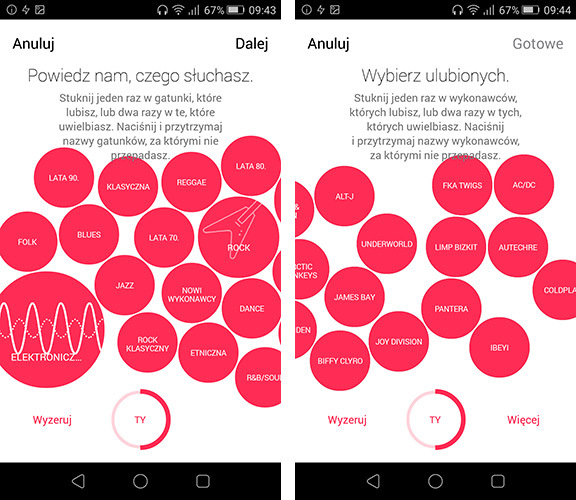
W samej aplikacji znajdziemy kilka zakładek. W pierwszej zakładce "Dla Ciebie" wyświetlane są podpowiedzi muzyczne w oparciu o nasze gusta i polubione utwory. W sekcji "Nowe" znajdziemy najnowsze premiery singlów oraz albumów w Apple Music. "Radio" pozwala słuchać tematycznych stacji radiowych ze starannie dobranymi utworami. "Connect" pozwala śledzić treści publikowane przez ulubionych wykonawców - możemy obserwować wybranych artystów i otrzymywać informacje przez nich publikowane np. odnośnie występów, koncertów czy nowych albumów.
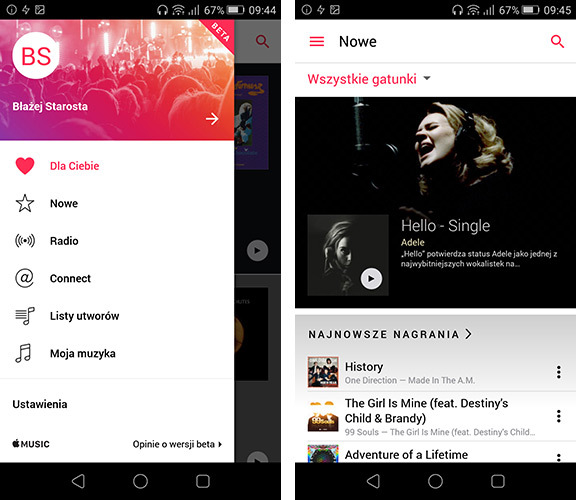
Na samym dole znajdziemy dwie najważniejsze zakładki - "Listy utworów" oraz "Moja muzyka". Utwory i albumy w Apple Music możemy organizować w playlisty oraz przypisywać je do własnej biblioteki ("Moja muzyka"). Aby to zrobić, należy wyszukać jakiś utworów lub artystów. No właśnie, jak to zrobić?
Wystarczy, że w górnym prawym rogu dotkniemy przycisku wyszukiwania, a następnie wpiszemy nazwę wykonawcy, albumu, singla czy piosenki. Przeszukiwać możemy cała bazę Apple Music lub tylko utwory w naszej bibliotece.
Wyniki wyszukiwania są odpowiednio podzielone na wykonawców, albumy czy pojedyncze piosenki. Przykładowo, po wybraniu wykonawcy wyświetli się lista najpopularniejszych utworów oraz albumów. Po wybraniu albumu zobaczymy listę wszystkich utworów - wystarczy dotknąć któregoś z nich, by rozpocząć odtwarzanie.
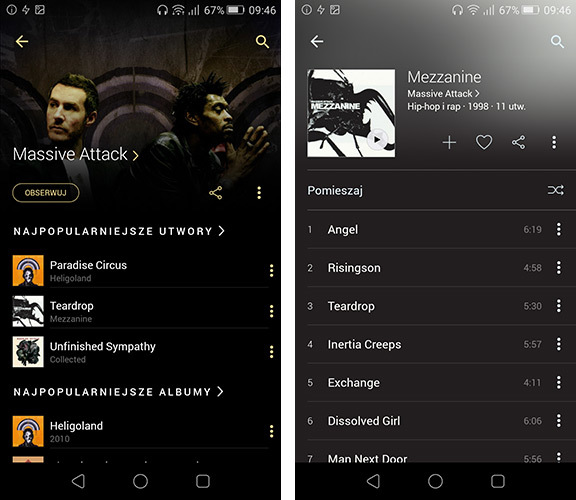
Jeżeli chcemy dodać cały album do swojej biblioteki "Moja muzyka", by mieć do niego później szybki dostęp, wystarczy dotknąć ikony z plusem tuż pod nazwą albumu. W taki sam sposób możemy dodawać pojedyncze utwory, dotykając ikony menu (3 kropki) obok każdej z nich.
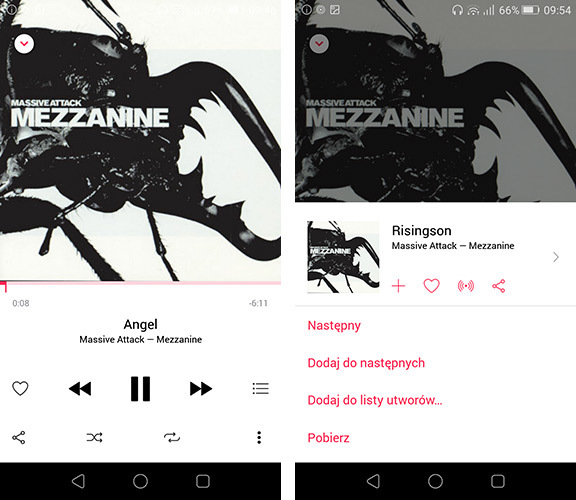
Co więcej, Apple Music umożliwia pobieranie całych albumów lub pojedynczych piosenek do trybu offline, dzięki czemu możemy ich słuchać bez dostępu do Internetu. Aby to zrobić, wystarczy na ekranie albumu lub pojedynczego utworu dotknąć ikony z trzema kropkami, a następnie wybrać opcję "Pobierz". W tym menu podręcznym możemy także dodawać utwory lub albumy do playlist za pomocą przycisku "Dodaj do listy utworów...".
Jak wyłączyć automatyczne przedłużanie subskrypcji?
Jeśli chcemy usługę tylko potestować i chcemy upewnić się, że po 3 miesiącach nie zostaną pobrane żadne pieniądze za przedłużenie subskrypcji, to należy wyłączyć automatyczne przedłużanie. W tym celu wysuwamy menu boczne aplikacji, a następnie stukamy palcem w swoje inicjały na górze menu.
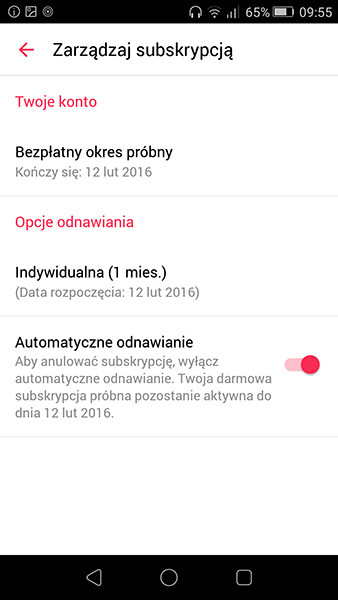
Wyświetlą się ustawienia konta. Przechodzimy do "Zarządzaj subskrypcją > Subskrypcja", a następnie odznaczamy opcję "Automatyczne odnawianie". Jeśli chcemy się dodatkowo zabezpieczyć, to możemy w opcjach płatności usunąć swoją kartę kredytową z konta.
